Práce s digitalizačním tabletem
Aplikace Autodesk podporují digitalizační tablety kompatibilní s Wintab. Wintab je specifikace Microsoft Windows, kterou používají nezávislí vývojáři, proto se digitalizační tablet může použít jako sy…
Aplikace Autodesk podporují digitalizační tablety kompatibilní s Wintab. Wintab je specifikace Microsoft Windows, kterou používají nezávislí vývojáři, proto se digitalizační tablet může použít jako systémový ukazatel v produktuAutoCAD i jako ukazovací zařízení
Tablet lze použít v produktech Autodesk pouze po konfiguraci systému Windows pro použití ovladače Wintab. Chcete-li konfigurovat systém Windows pro ovladač Wintab, použijte instalační postup, který dodává výrobce digitalizačního tabletu. Ovladače Wintab nejsou s programy Autodesk distribuovány.
Nejnovější verze systému Windows vyžadují nové ovladače tabletu. Staré ovladače Wintab v nich již nefungují. Požádejte proto výrobce tabletu o aktuální verzi ovladače Wintab.
Digitalizační tablet musí správně pracovat se systémem Windows – jen tak bude správně fungovat. Ovladač Wintab musí být konfigurován na správný model digitalizačního tabletu a správný počet tlačítek na digitalizačním puku nebo digitalizačním peru.
Při konfiguraci tabletu nejsou dostupné místní nabídky, můžete je začít používat pomocí myši nebo tabletu až po konfiguraci tabletu.
Konfigurací docílíte toho, že se části plochy tabletu budou chovat jako nabídka a ukazovací oblasti obrazovky.
Chcete-li konfigurovat digitalizační tablet pro použití se šablonou tabletu (Tablet 2004.dwg) dodávaný s produktem AutoCAD ve složce Sample, doporučuje se vybrat si některé z nabízených výchozích tabletových nabídek, sloupců a řádků. Následující obrázek demonstruje, jak určit výchozí oblasti nabídek pro konfiguraci digitalizačního tabletu.
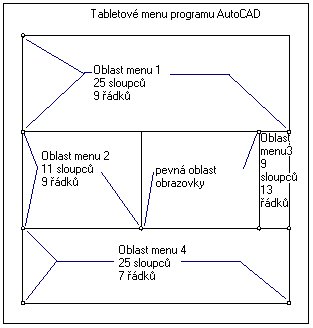 Určení pevných a plovoucích ukazovacích oblastí obrazovky
Určení pevných a plovoucích ukazovacích oblastí obrazovky
AutoCAD používá koncepci ukazovacích oblastí obrazovky pro digitalizační tablety. Ukazovací oblast obrazovky je pravoúhlá oblast na ploše tabletu, v rámci které se používá ukazatel tabletu. Ukazovací oblast obrazovky absolutně odpovídá obrazovce počítače. Když je například ukazatel tabletu ve středu ukazovací oblasti obrazovky, grafický kurzor je ve středu grafické oblasti.
Když je ukazatel tabletu uvnitř ukazovací oblasti obrazovky, může přistupovat do Windows, nabídek a jiných aplikací mimo produkt AutoCAD a jeho grafické oblasti. Po konfiguraci tabletové nabídky a zadání pevné a plovoucí ukazovací oblasti obrazovky máte možnost použití jednoho z tlačítek ukazatele tabletu pro přepnutí mezi pevnou a plovoucí ukazovací oblastí obrazovky. Pro digitalizační tablet lze konfigurovat maximálně dvě ukazovací oblasti obrazovky: jednu pevnou a jednu plovoucí. Informace o konfiguraci tabletu je uložena v souboru acad2004.cfg.
Poznámka: Před překonfigurováním tabletu se ujistěte, že je aktivní pevná ukazovací oblast obrazovky, nikoli plovoucí.
Změna velikosti pevné ukazovací oblasti obrazovky
Před konfigurací je celá plocha tabletu pevnou ukazovací oblastí obrazovky a ukazatel tabletu pracuje místo myši. Velikost pevné ukazovací oblasti obrazovky lze měnit pomocí volby Cfg příkazu TABLET. Nejlepší způsob je určit na tabletu malou oblast obrazovky jako na šabloně tabletu.
Použití plovoucí ukazovací oblasti obrazovky
Chcete-li rozšířit velikost ukazovací oblasti na tabletu pro tvorbu a výběr objektů nebo pro výběr příkazů z nabídek a panelů nástrojů, použijte plovoucí oblast obrazovky. Plovoucí ukazovací oblast obrazovky však nemůže být kalibrována pro trasování a nepodporuje ani přístup k tabletové nabídce.
Přepínání mezi pevnou a plovoucí ukazovací oblastí obrazovky
Mezi pevnou a plovoucí ukazovací oblastí obrazovky můžete přepínat pomocí klávesy F12 nebo pomocí tlačítka ukazatele tabletu, které určíte během konfigurace. Některé ovladače Wintab dovolují přistupovat k příkazům tlačítek ukazatele tabletu pouze v případě, kdy je kurzor mimo ukazovací oblast obrazovky. Pokud tlačítka na ukazateli tabletu nereagují, posuňte ukazatel tabletu kamkoliv mimo pevnou ukazovací oblast obrazovky před tím, než stisknete tlačítko ukazatele tabletu.



